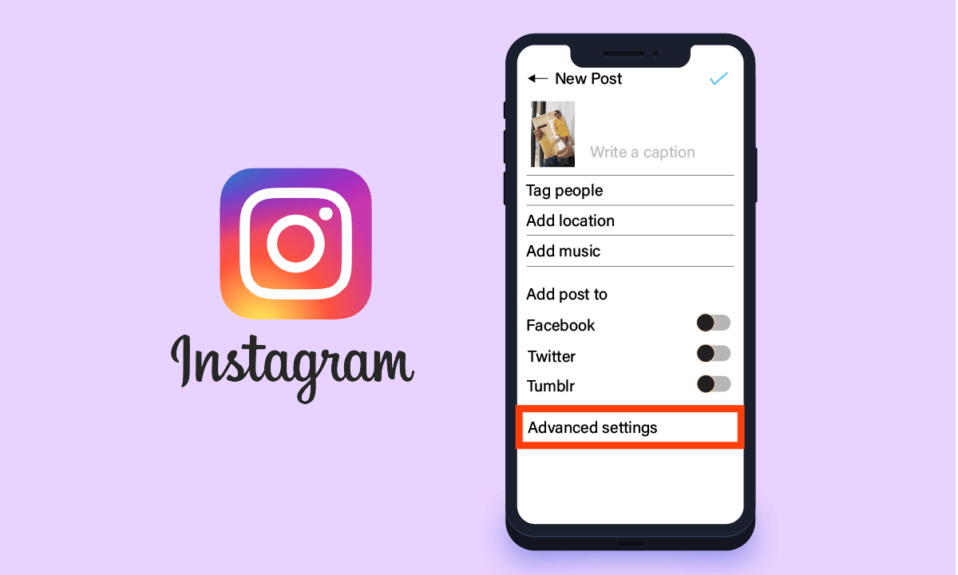
Instagram, en fremtredende sosial medieplattform for både Android- og Apple iOS-brukere, fungerer som et offentlig fotogalleri. Her kan brukere engasjere seg gjennom likes, kommentarer og meldinger, noe som skaper et levende virtuelt fellesskap. Eiet av Meta, den samme enheten som står bak Facebook, er Instagram designet for enkel bruk. Appen tilbyr en rekke tilpasningsmuligheter som gir brukerne muligheten til å skreddersy opplevelsen. I denne artikkelen skal vi utforske hvor du finner de avanserte innstillingene på Instagram og hvordan du kan utnytte dem.
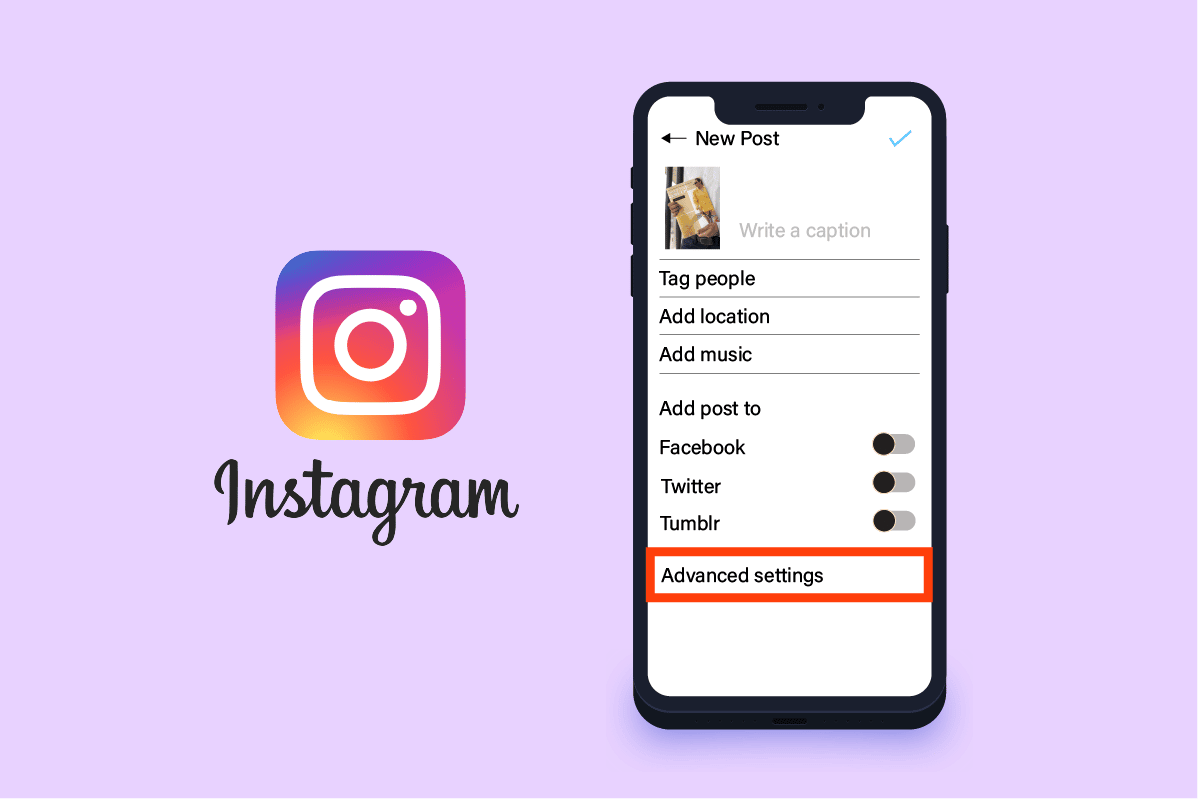
Navigering til de Avanserte Innstillingene på Instagram
Moderne apper legger stor vekt på brukertilpasning, og det er viktig for deg som bruker å kjenne til hvordan du kan tilpasse innstillingene. Dette gjelder også for Instagram, der de avanserte innstillingene gir deg mer kontroll. La oss undersøke hvordan du kan finne disse innstillingene.
Finn Innstillingene på Instagram
Instagram tilbyr et bredt spekter av grunnleggende innstillinger som er enkle å lokalisere og bruke. I tillegg finnes det avanserte innstillinger som kan være vanskeligere å finne, da de ofte er knyttet til spesifikke funksjoner. Her er en trinn-for-trinn guide for å finne Instagram-innstillingene:
1. Start Instagram-appen på din enhet.
2. Trykk på profilikonet i nedre høyre hjørne for å gå til profilen din.
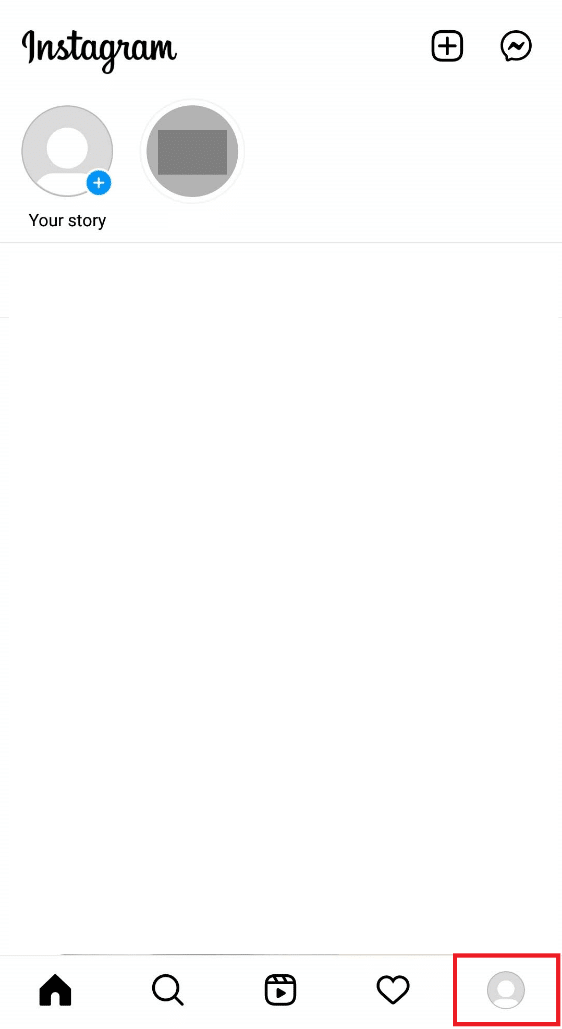
3. Trykk på hamburgerikonet (tre horisontale linjer) øverst til høyre.
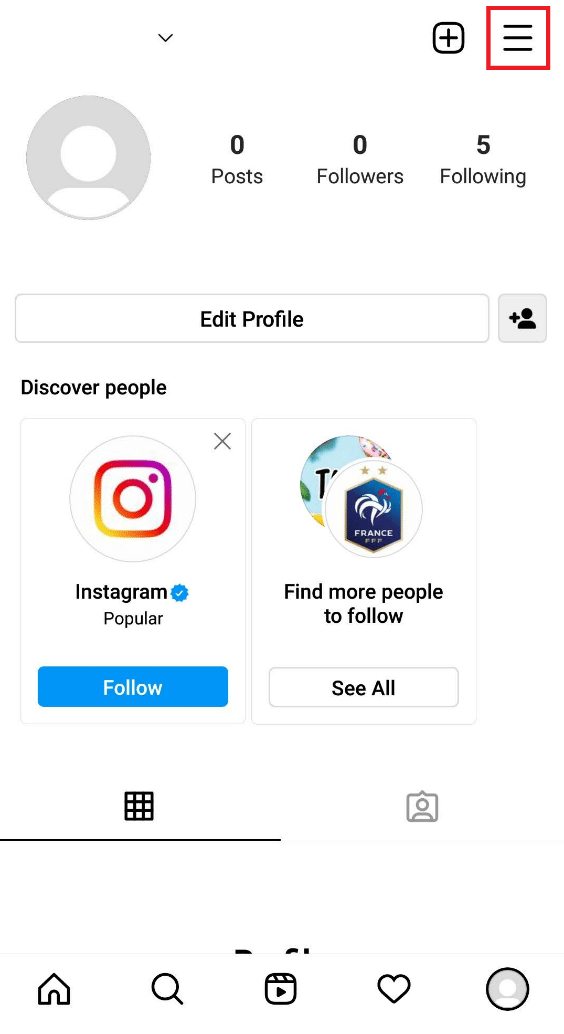
4. Velg «Innstillinger» for å åpne innstillingsmenyen.
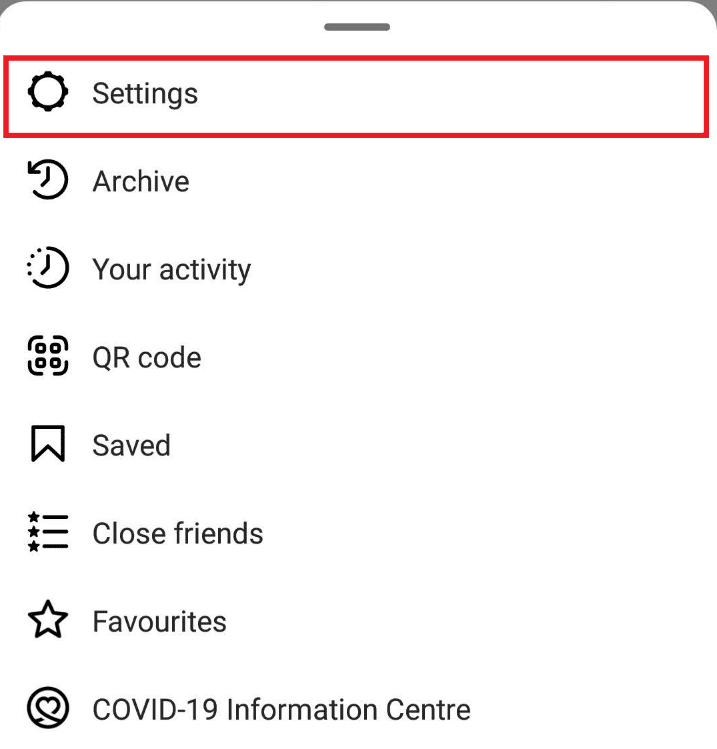
5. Instagrams innstillingsmeny vil nå vises på skjermen din, som vist.
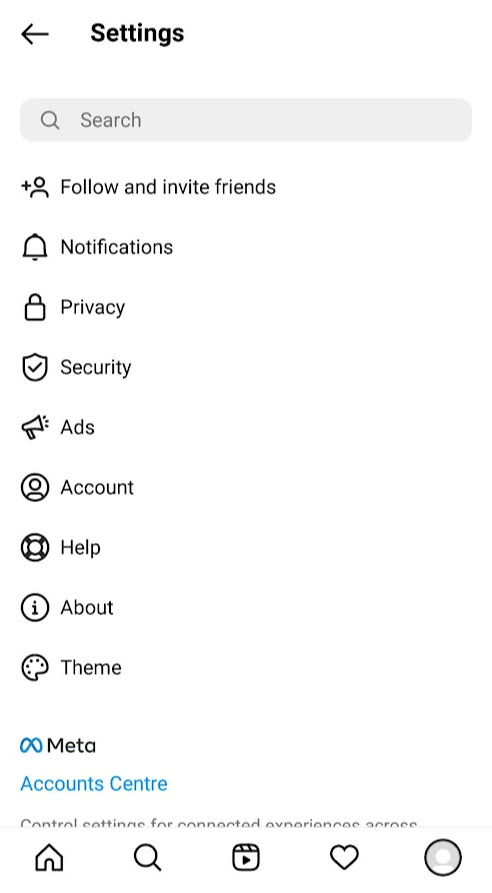
Hva er Personverninnstillingene på Instagram?
Personvern er avgjørende i den digitale verden, spesielt på sosiale medieplattformer. Selv om synlighet ofte er målet på slike plattformer, ønsker mange å dele innhold på en mer kontrollert måte. Instagram tilbyr derfor en rekke personverninnstillinger, som vi skal utforske nedenfor:
1. Privat Konto: Som standard er kontoer på Instagram offentlige. Ved å gjøre kontoen din privat, kan kun dine følgere se innleggene dine.
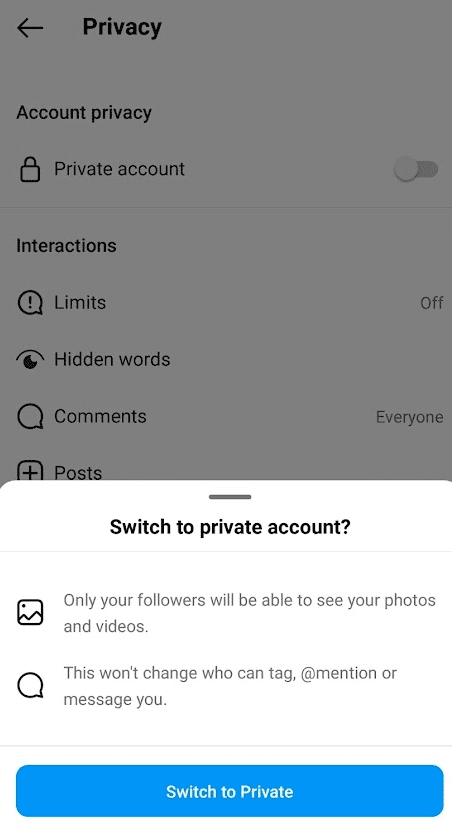
2. Fjern Følgere: Antall følgere er viktig på Instagram, men det kan være ulike grunner til å følge en profil. Du kan enkelt fjerne følgere manuelt om ønskelig.
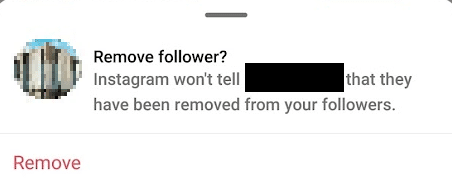
3. Skjul Aktivitetsstatus: Instagram viser din online-status til de du har chattelogger med. Du kan skru av denne funksjonen i personverninnstillingene for å beholde mer privatliv.
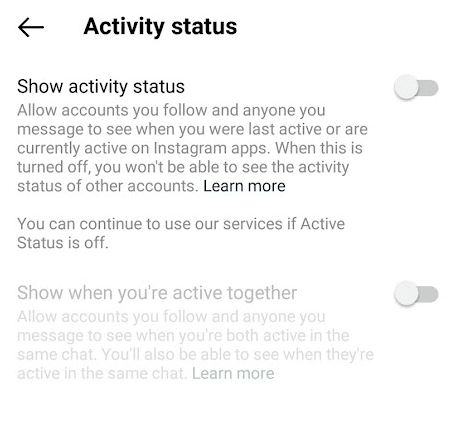
4. Blokker Kommentarfunksjon: Du kan begrense kommentarer til dine innlegg, enten ved å blokkere kommentarer helt eller ved å begrense dem til bestemte brukere.
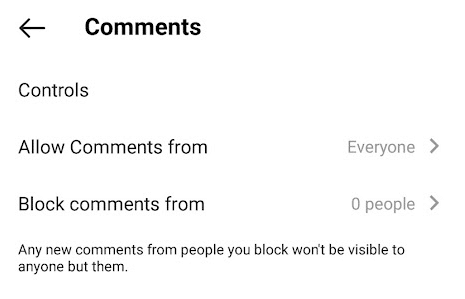
5. Begrense Direktemeldinger (DM): Du kan justere hvem som kan sende deg DM, med valgene «Alle», «Folk du følger» eller «Av». Det er likevel ikke mulig å begrense meldinger helt.
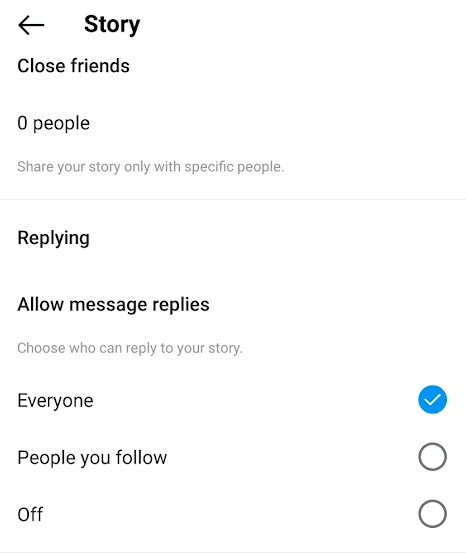
6. Deaktiver Deling av Innlegg til Historier: Du kan forhindre andre brukere fra å dele dine innlegg i sine historier.
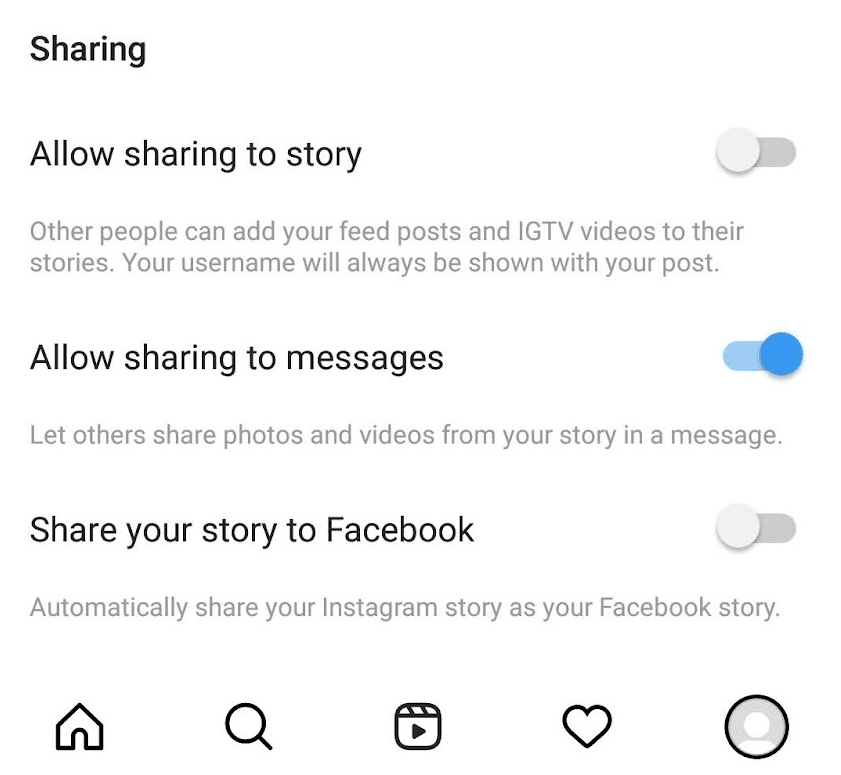
7. Skjul dine Historier: På samme måte som med WhatsApp-statuser, kan du skjule dine historier fra spesifikke følgere.
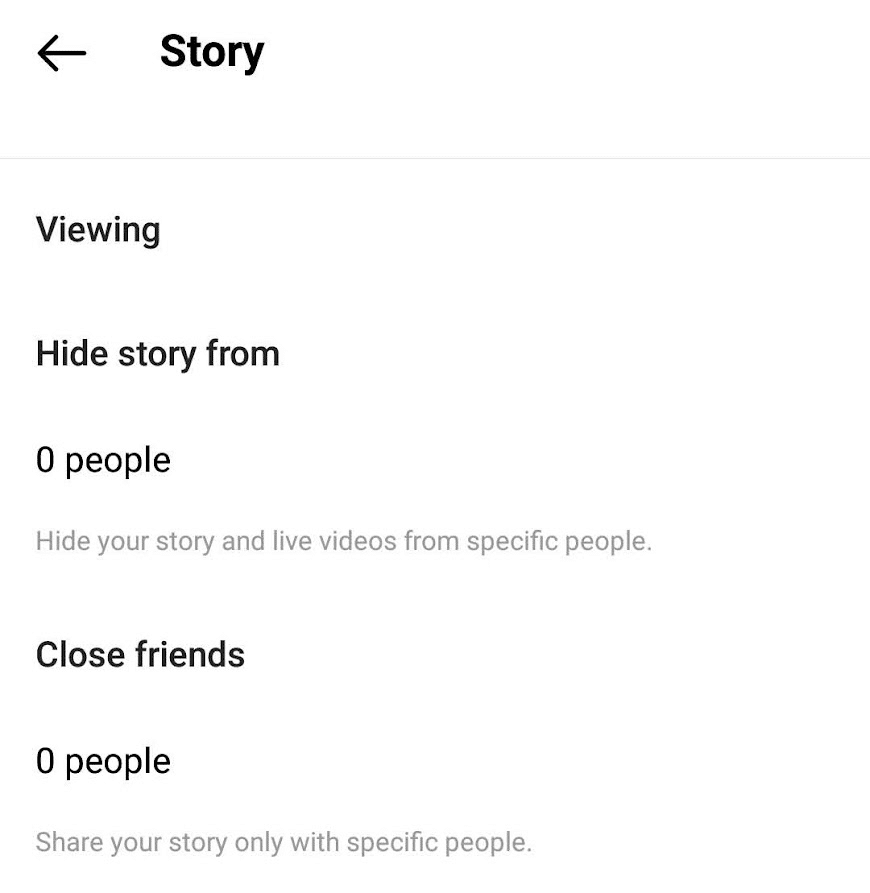
8. Godkjenn Tagging av Innlegg: Du kan velge å godkjenne tagging av innlegg før de vises på profilen din.
9. Tøm Søkehistorikk: Du kan fjerne din søkehistorikk (brukernavn eller hashtags) under personverninnstillingene.
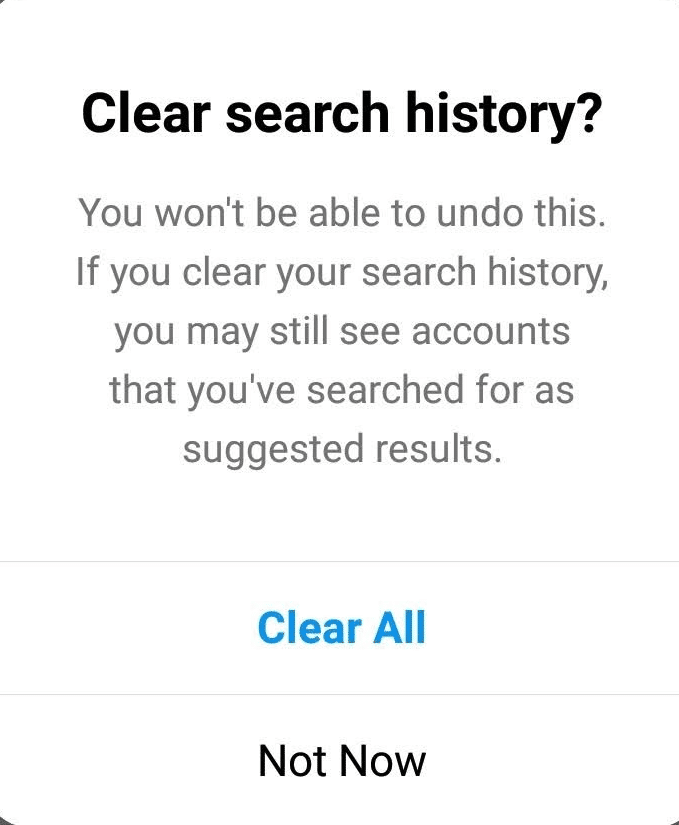
Hvor Er de Avanserte Innstillingene på Instagram?
De avanserte innstillingene kan være litt vanskeligere å finne. De har ikke en egen fane, men er tilgjengelig på «Feed Post»-siden når du skal dele noe på Instagram. Disse innstillingene er knyttet til publisering og administrasjon av dine innlegg, og du finner dem ved å følge stegene nedenfor.

Slik Finner du de Avanserte Innstillingene
Her er en steg-for-steg veiledning for å finne de avanserte innstillingene:
1. Åpne Instagram-appen og gå til profilen din.
2. Trykk på +-ikonet øverst til høyre.
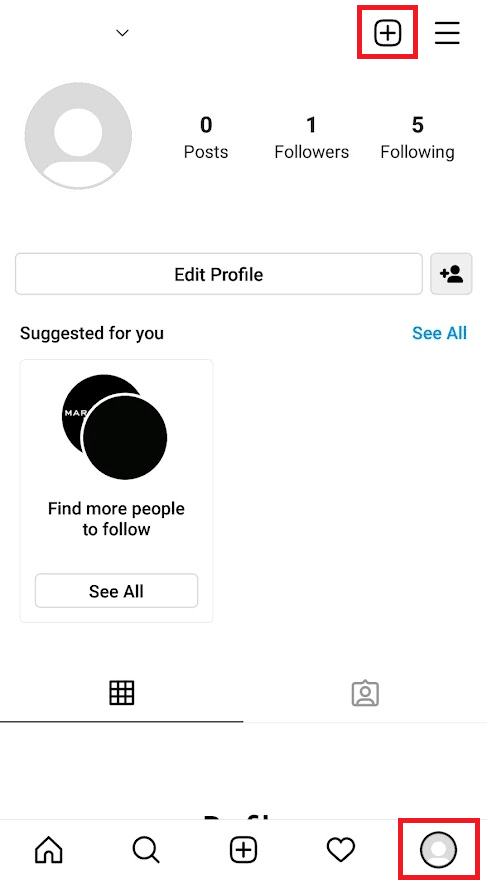
3. Velg «Innlegg».
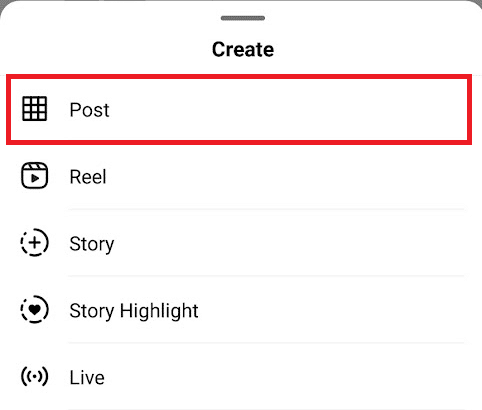
4. Trykk på «Neste»-pilen to ganger øverst til høyre for å komme til de avanserte innstillingene.
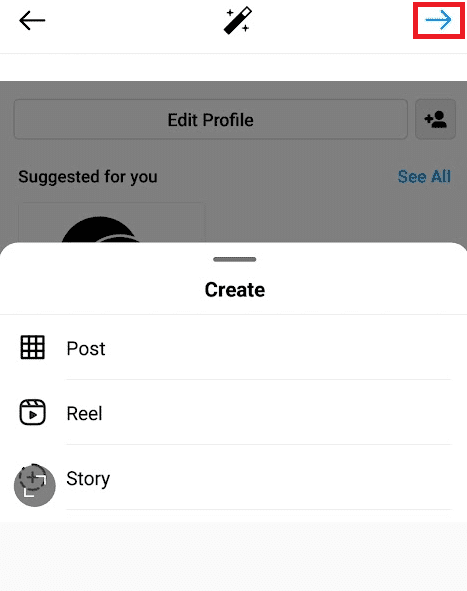
5. Velg «Avanserte innstillinger» nederst på listen.
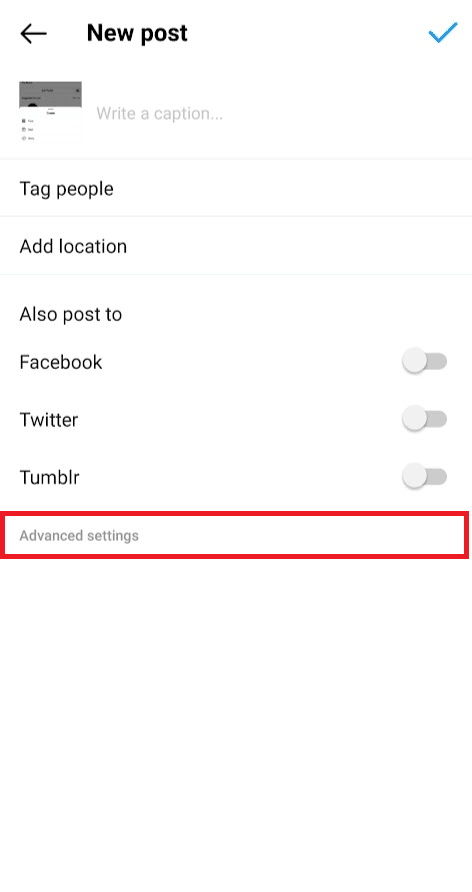
6. Nå vises menyen for «Avanserte innstillinger» på skjermen.

Tilpasning av Kontoens Utseende
Slik ser en typisk Instagram-konto ut:
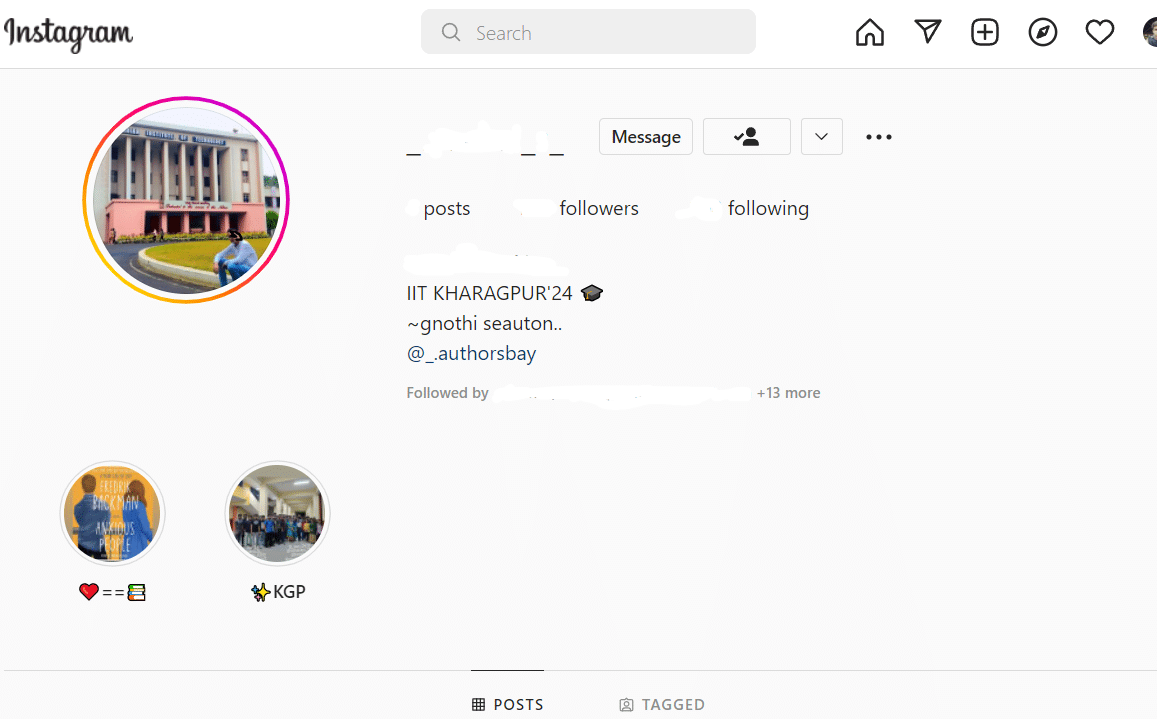
Navn, brukernavn, beskrivelse og innlegg er synlige for andre brukere. Du kan endre disse for å tilpasse kontoens utseende.
Alternativ I: Oppdater Kontoinformasjon
Slik oppdaterer du kontoinformasjon:
1. Trykk på profilikonet nederst i appen.
2. Trykk på «Rediger profil».
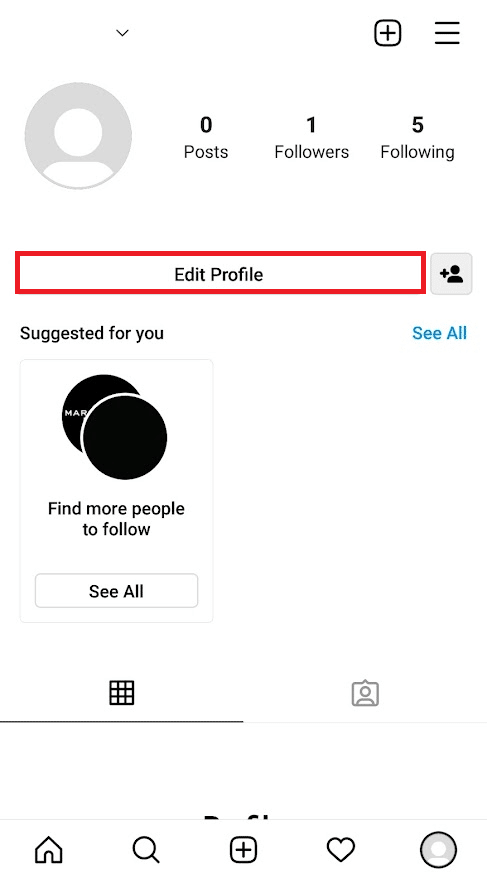
3. Skriv inn den nye informasjonen og trykk på hakeikonet øverst til høyre for å lagre endringene.
Alternativ II: Endre Profilbilde
Slik endrer du profilbildet:
1. Trykk på profilikonet nederst i appen.
2. Trykk på «Rediger profil».
3. Trykk på «Endre profilbilde» og velg hvor du vil hente bildet fra.
4. Trykk på «Ferdig» (iPhone) eller ikonet  (Android) etter endringene.
(Android) etter endringene.
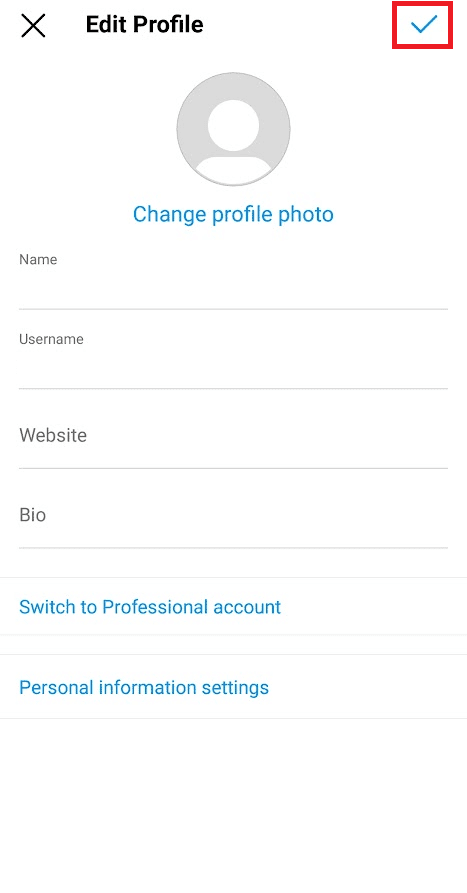
Du kan også endre personverninnstillingene for å gjøre kontoen privat.
Hvordan Endres Antall Innlegg?
Antall innlegg genereres automatisk av Instagram, og du kan ikke endre dette direkte. Antall innlegg tilsvarer ikke nødvendigvis antall bilder, da flere bilder kan legges ut i samme innlegg. Likevel, du kan arkivere enkelte innlegg for å påvirke det totale antallet.
Skjul Likes via Avanserte Innstillinger
Slik skjuler du antall likes via de avanserte innstillingene:
1. Følg trinn 1-6 under «Slik finner du de avanserte innstillingene».
2. Innstillingen er tilgjengelig når du oppretter et innlegg.
3. Slå av bryteren for alternativet «Skjul antall likes og visninger på dette innlegget».
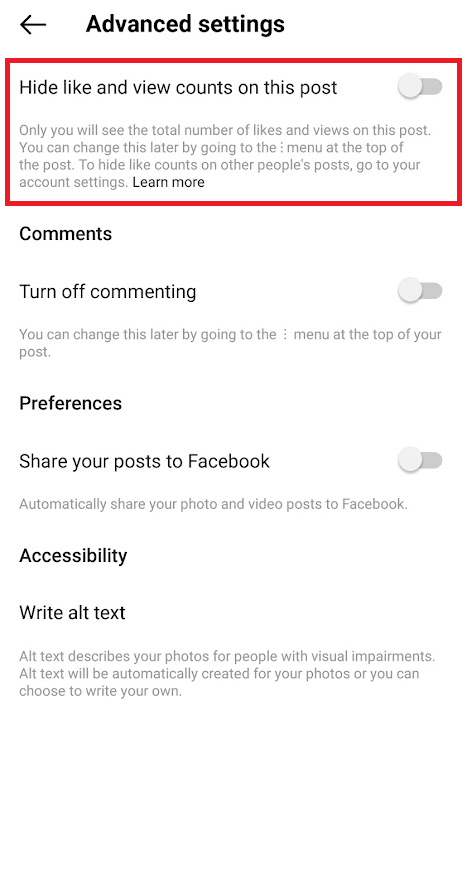
Instagram FAQ Funksjon
Denne funksjonen er kun tilgjengelig for Instagram Bedriftskontoer. Den lar deg lage FAQ i DM-vinduet, slik at andre brukere kan se disse når de starter en samtale med deg.
Legg Til en FAQ på Instagram
Slik legger du til vanlige spørsmål i Instagram Direct:
1. Trykk på Messenger-ikonet øverst til høyre på startskjermen.

2. Under «Konfigurer automatiske svar» trykk på «Kom i gang».
3. Aktiver automatiske svar med bryteren ved siden av «Vis spørsmål».
4. Under «Spørsmål», trykk «Legg til spørsmål».

5. Angi spørsmål og et valgfritt automatisk svar. Trykk «Lagre» når du er ferdig.
Du kan legge til opptil fire FAQ. Du kan redigere dem ved å trykke på spørsmålet, endre og trykke «Lagre».
Deaktiver Forslag til Spørsmål
Instagram foreslår spørsmål som kan hjelpe andre brukere å kontakte deg, men noen kan finne det forstyrrende. Du kan deaktivere disse forslagene ved å skru av alternativet «Vis spørsmål» i innstillingene for ofte stilte spørsmål.

***
Vi håper denne artikkelen har hjulpet deg med å forstå hvordan du finner og bruker de avanserte innstillingene på Instagram. Du er velkommen til å stille spørsmål og foreslå emner til fremtidige artikler i kommentarfeltet nedenfor.